近排我們收到越來越多的用戶反饋,他們手機上的照片出現部分色塊,不知道什麼原因造成了JPG/JPEG照片損毀。出現這種現象的原因有很多種,可能無法一一細說,但是在這裏會細講如何快速修復損毀的相片。很多人認為JPEG或JPG文件已損壞或完全毀壞,則代表只能刪除這些照片。其實不然,這些照片還可能繼續工作,只要它們能被修補好。具體方法是使用照片修復工具,這是一種電腦軟體,能修復已經損毀的絕大多數相片,用戶可以自行下載使用。
JPG/JPEG照片修復教學
由於多數用戶的照片都保存為JPG/JPEG格式,所以本教學主要就這兩種格式的照片介紹如何進行的修復工作。雖然照片修復工具能修復大多數損壞的照片,但是並不代表能適用於你的照片,所以用戶可以免費下載照片修復工具,親自證實能修復你的照片。如果此工具不能修復你的照片,則表示本教學不適用於你的相片,EelPhone工作者暫時未發現其他有效的修復方法。
步驟1. 下載JPG/JPEG照片修復工具。
這是一個電腦APP,用戶不能使用手機下載這個工具,請轉到電腦下載這個工具,並將損壞的照片傳輸到電腦。下載安裝後,你會見到以下的螢幕截圖,下載按鈕在步驟1的上面。
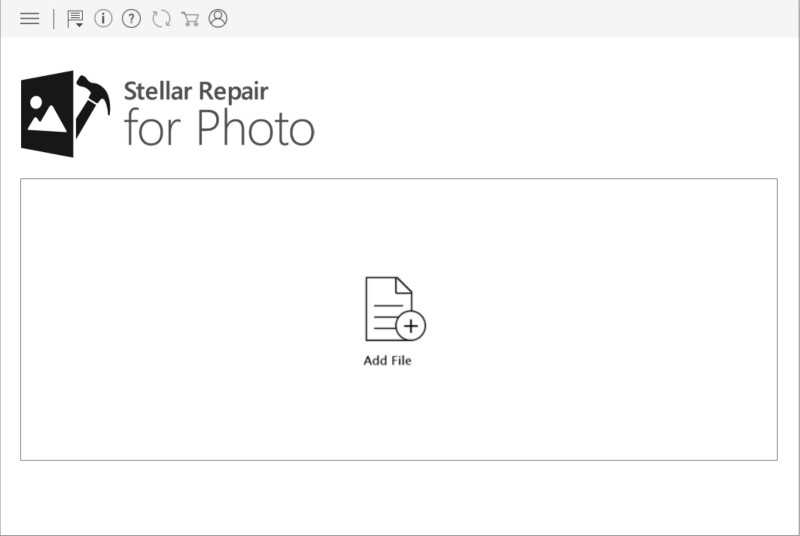
步驟2. 選擇損壞的照片。
如果要修復的照片保存在手機上,請提前將它們傳輸到電腦。點選添加按鈕,可以一次性選擇所有要修復的照片。最方便的方法是,將損壞的照片事先保存在同一檔案夾中,然後將整個檔案夾添加到修復工具中。
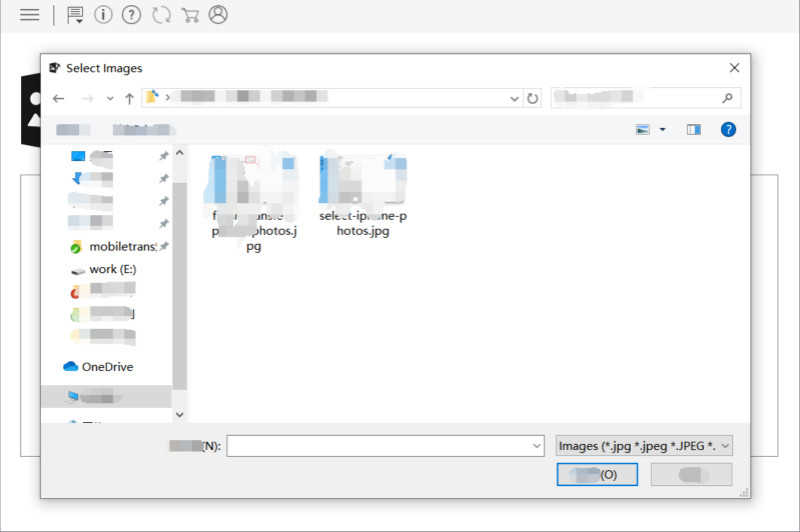
步驟3. 修復已經損毀的照片。
照片添加到工具後,就可以進行修復工作。在你點選修復按鈕後,會彈出視窗顯示修復的進程。然後,你可以預覽已經修復了的照片,將它們保存到電腦上,或將它們再次傳輸到手機。修復好照片後,最好還是做好照片的備份工作。
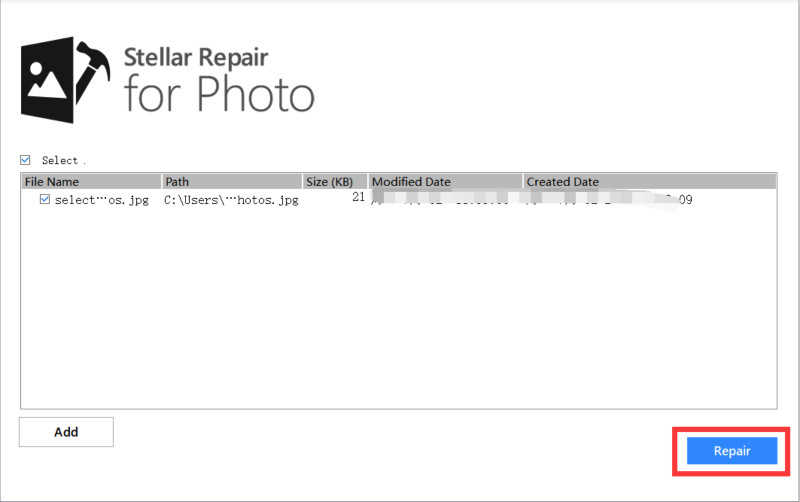
LUNG YING
文章最後更新於2021年6月01日

讚
 感謝您的點讚!
感謝您的點讚!




